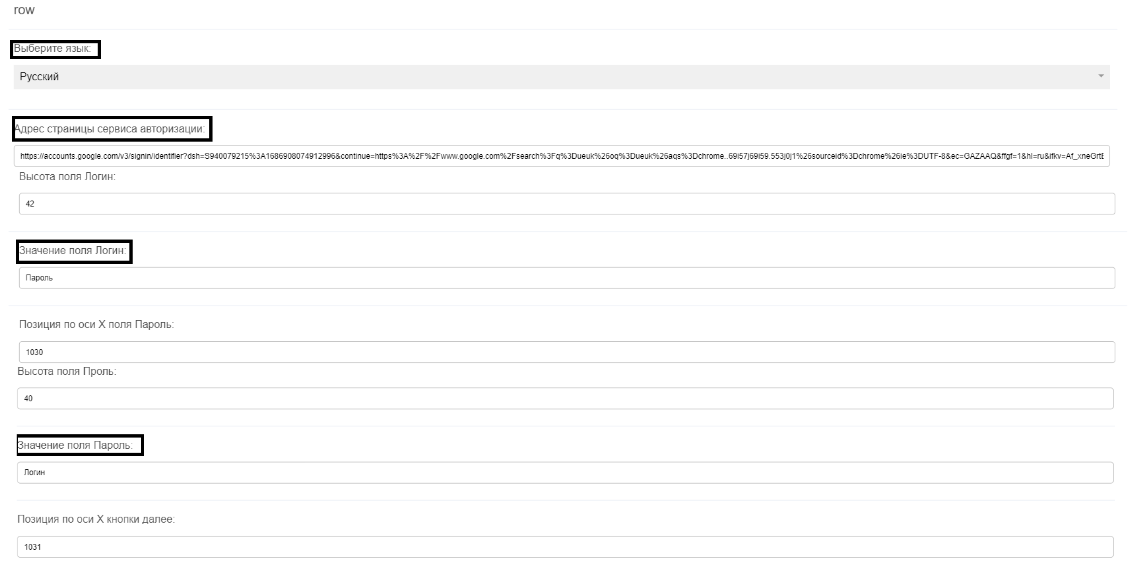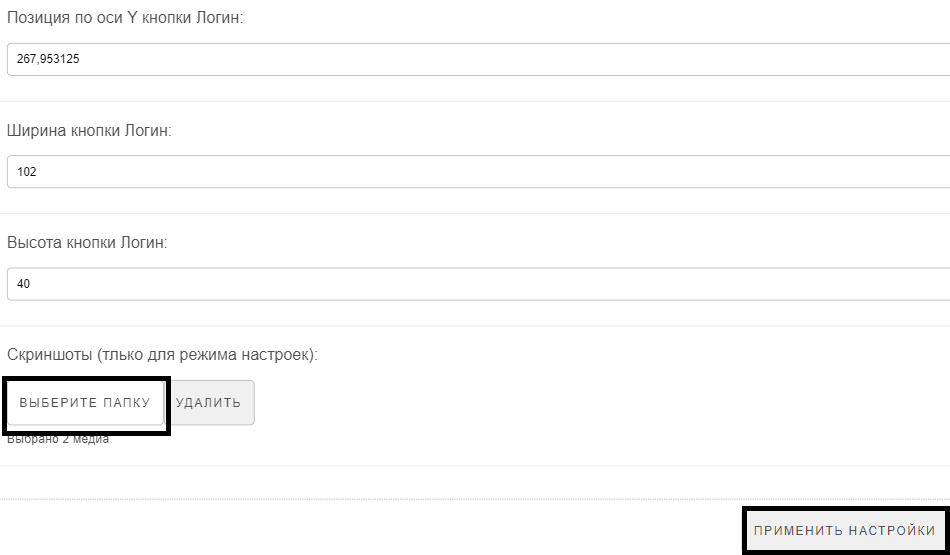Translations:Виджет авторизации/11/ru
Материал из SmartPlayer
Работа с виджетом
Настройка виджета

Настройка виджета производится только после всех действий, указанных выше в статье.
Открыв виджет пользователь увидит области на экране, которые сможет перемещать.
Справа вверху пользователю нужно нажать на иконку "шестеренка/настройки" и открыть окно настройки параметров виджета.
В открывшемся списке настроек необходимо обязательно указать (все значения указаны в пикселях "px"):
- Адрес страницы авторизации.
- Заполнить строки "Значение поля логина" и "Значение поля пароль". Также можно воспользоваться альтернативным вариантом и заполнить данные на окне подложки.
- Проскроллив вниз страницу настроек и пользователь выбирает папку, где хранятся скриншоты страницы авторизации с логином и пароелм. Обязательно нажимает кнопку "Сохранить" и кнопку "Применить настройки".
- После сохранения настроек отобразятся сделанные скриншоты и их поля, в которых будут указаны данные прописанные в настройках.
- Внизу слева появится переключатель скриншотов подложки.